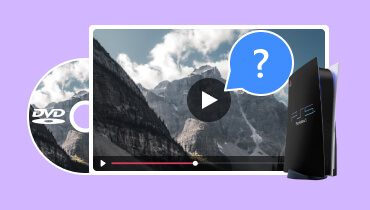האם PS5 יכול לנגן תקליטורי DVD: המדריך המלא להפעלת DVD בקונסולת המשחקים
האם PS5 מנגן תקליטורי DVD? זה עשוי להפתיע אותך שקונסולות משחקים יכולות להזרים תקליטורי DVD כברירת מחדל. זה חלק מהבידור הביתי לצפות בסרטים האהובים עליך. וגם אם אין לך נגן DVD, אתה יכול להשתמש ב-PS5 שלך כדי להזרים באופן מיידי. אבל כדי לגרום לזה לקרות, עליך ללמוד כיצד להגדיר את קונסולת המשחקים והדיסקים כדי לקבל חווית סטרימינג טובה יותר. ללא עיכובים נוספים, בואו נראה את השלבים המפורטים.
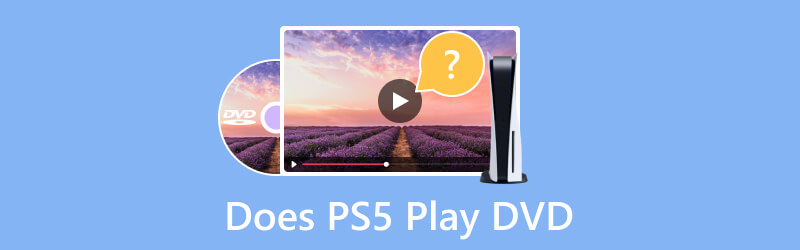
תוכן הדף
חלק 1. מה זה PS5
Sony Interactive Entertainment יצרה את PlayStation 5, היורשת של PlayStation 4. הדגם הבסיסי שלה כולל כונן דיסקים אופטי התומך בתקליטורי UHD Blu-ray ומציע סטרימינג במהירות גבוהה וביצועי אחסון טובים יותר.
יתר על כן, ה-PS5 מופעל על ידי SoC, או שבב מערכת מותאם אישית, המאפשר לו להציג רזולוציית 4K ב-120 פריימים לשנייה. זה יכול גם ליצור תאורה והשתקפויות מציאותיות באמצעות אפקטי אודיו תלת מימד מואצים בחומרה. ה-PS5 זמין בכל הארץ בשתי גרסאות: דגם בסיס עם תאימות UHD Blu-ray וגרסה בעלות נמוכה יותר שתומכת אך ורק בהורדות דיגיטליות.
חלק 2. האם PS5 מנגן DVD
התשובה הקצרה היא כן. PS5 מסוגל לנגן תקליטורי DVD ו-Blu-ray. זה יכול להיות חלופה לנגן DVD מכיוון שהוא תומך בהרבה פורמטים, כגון DVD+R, DVD-R, DVD+RW, DVD-RW, DVD-ROM, Ultra HD Blu-ray, BD-ROM ו-BR-R -מִחָדָשׁ. עם זאת, זכור שרק הגרסה הסטנדרטית של PS5 כוללת את הפונקציה הזו. המהדורה הדיגיטלית פועלת רק להורדות מקוונות. ואפילו עם כונן USB חיצוני, הוא לא ינגן שום סרטון מכיוון שהוא חסר תמיכה.
חלק 3. כיצד לנגן DVD ב-PS5
ה-PS5 הוא מכשיר מצוין להפעלה והזרמת וידאו. זה יכול להיות חלופה אם אין לך נגן מדיה איכותי להזרים HD או סרטים איתו רזולוציית 4K. החלק הטוב ביותר הוא שזה פשוט לנגן DVD ב-PS5. אבל לפני שקופצים על המדריך, ודאו כי קונסולת המשחקים תומכת בפורמט ה-DVD. יתר על כן, תצטרך להפעיל את פונקציית השמעת הדיסק במערכת כדי לאפשר לדיסק להתנגן. זוהי שיטה הכרחית, ואתה חייב לעשות זאת בכל פעם שאתה מכניס דיסק. לבסוף, ראה את השלבים שלהלן להפעלת ה-DVD.
שלב 1. הפעל את PS5 וחבר אותו לרשת אינטרנט יציבה. כדי לעשות זאת, עבור לתפריט הגדרות ובחר באפשרות רשת. שם, הגדר את חיבור האינטרנט על ידי ביצוע ההנחיות שעל המסך.
שלב 2. הכנס את ה-DVD לכונן הדיסק האופטי של ה-PS5 ואפשר לזהות אותו. לרוב, הסרטון יתחיל אוטומטית. אבל אם זה לא פועל, נווט לתפריט XMB ופתח את קטע הווידאו. שם, לחץ על כפתור X כדי לפתוח את כותרת הסרט.
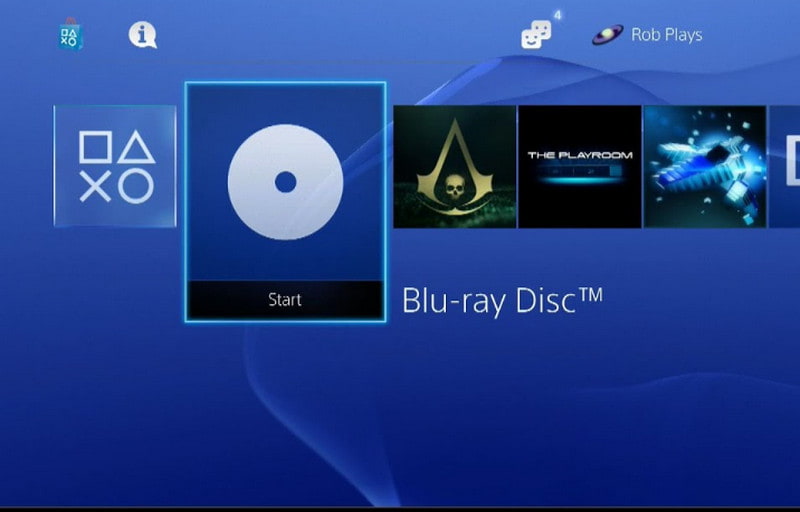
שלב 3. אם במקרה נתקעתם על מסך ריק או בלי אודיו לאחר הכנסת הדיסק, יש דרך לתקן את זה. בדוק אם ה-PSVR מחובר ל-PS5. אם כן, נתק אותו מהחשמל כדי להסיר את השגיאה. הפעל מחדש את הסרטון כדי לראות אם הוא עובד.
חלק 4. הדרך האלטרנטיבית לנגן תקליטורי DVD
זה בלתי נמנע שתקבל שגיאות ב-PS5 כשאתה מנסה להכניס DVD. אולי עם פורמט וידאו או codec לא נתמך, השתמש נגן וידמור כאלטרנטיבה המומלצת. נגן המדיה האוניברסלי תומך במגוון רחב של פורמטי Blu-ray ו-DVD, כולל BD-5, BD-9, Ultra HD Blu-ray, דיסק Blu-ray, תיקיית Blu-ray, Blu-ray ISO, DVD-RAM, DVD-DL, DVD, תיקיית DVD, קובץ DVD ISO וכו'. יש לו גם ממשק נקי שבו אתה יכול לשלוט בכותרות, בפרקים וברשימות השמעה. יתר על כן, יש לו כלי עריכה בסיסיים לעריכת אודיו של סרט, כתוביות וגודל מסך לצפייה נוחה. באופן טבעי, Vidmore Player הוא חלופה לנגן DVD PS5 מכיוון שהוא תומך בהשמעה של 1080p ו-4K.
- השמעת מולטימדיה עם איכות וידאו ושמע מעולה.
- עיבוד אודיו חזותי ואיכותי ללא אובדן.
- תמיכה בפורמטי וידאו כמו MOV, MP4, MP3, WAV, WMV וכו '.
- פונקציית תמונת מצב מובנית ואפקטי תמונה לעריכת וידאו.
שלב 1. הורד את Vidmore Player ב-Windows או Mac. התקן את התוכנה והפעל אותה לאחר שתסיים. הכנס את התקליטור לכונן האופטי במחשב שלך והמתן עד שהתוכנית תטען אותו. לחץ על פתח דיסק כפתור מהממשק הראשי ובחר את כותרת הסרט. לחץ על בסדר לחצן כדי לאשר את הקובץ שנבחר.

שלב 2. באופן אוטומטי, הסרט יופעל בנגן המדיה. השתמש בפקדים בחלק התחתון כדי לנגן, להשהות או לדלג לפרק הבא. אתה יכול גם לצלם צילום מסך על ידי לחיצה על סמל תמונת מצב.
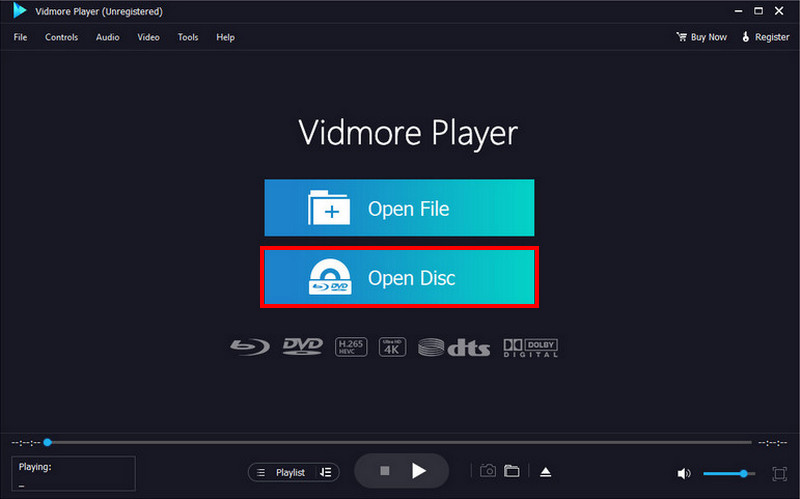
שלב 3. אתה יכול גם לצפות בסרטונים דיגיטליים על ידי לחיצה על כפתור פתח קובץ. חפש את הקובץ בתיקייה שלך ולאחר מכן לחץ על הלחצן פתח כדי לייבא אותו לנגן המדיה. אם הסרטון חסר צבע, עבור לתפריט כלים בחלק העליון של הממשק ובחר אפקט. התאם את דירוג הצבעים כדי להשיג את אפקט הווידאו הרצוי.
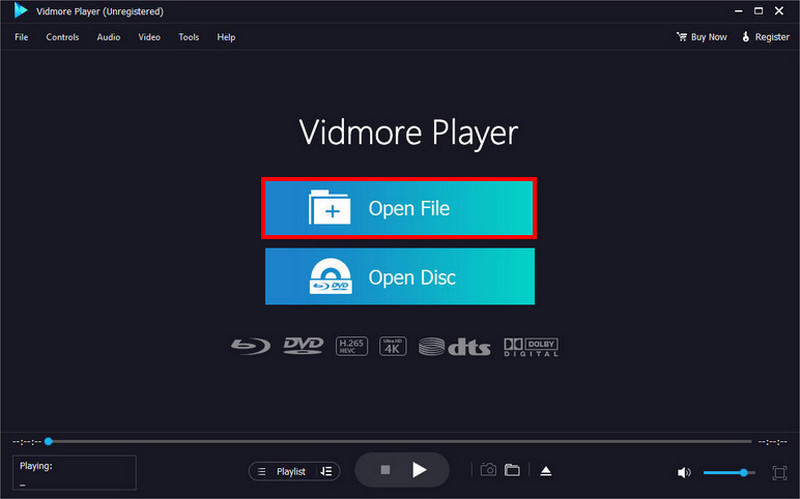
חלק 5. שאלות נפוצות לגבי הפעלת תקליטורי DVD ב-PS5
למה ה-PS5 שלי לא ישחק תקליטורי DVD?
PS5 אינו תומך בסוגים מסוימים של תקליטורי DVD ו-Blu-ray. אם אתה בטוח שהוא נתמך, נקה בעדינות את התקליטור עם מטלית רכה ונקייה כדי להסיר לכלוך. לאחר מכן, נקה את המטמון בקונסולת המשחקים והפעל אותו מחדש.
האם אתה יכול לראות סרטים ב-PS5?
כן. קונסולת המשחקים תומכת בהפעלת וידאו ברזולוציית 4K. עם זאת, אל תשכח שהוא תומך רק בתקליטורי Blu-ray ותקליטורי DVD רשמיים ולא ישמיע דיסקים או תקליטורים צרובים. זה אפילו מאפשר לך להזרים דרך פלטפורמות אחרות, כמו Netflix, Amazon Prime Video, YouTube ועוד.
איך אני מכניס DVD ל-PS5 שלי?
הכנס את התקליטור לכונן האופטי של קונסולת המשחקים. הסרט אמור להתנגן אוטומטית ברגע ש-PS5 מזהה את התקליטור. אם אין תגובה, נתק את ה-PSVR והפעל מחדש את המכשיר.
האם אני יכול להפעיל DVD ב-PS5 מכונן חיצוני?
לרוע המזל, PS5 תומך רק ב-DVD וב-Blu-ray מתקליטור. זה לא ישמיע שום תוכן מכונן USB חיצוני. הדרך האפשרית להפעיל סרטון מכונן הבזק היא להשתמש ב-Vidmore Player. פשוט הכנס את הכונן ולחץ על כפתור פתח קובץ. לאחר מכן, בחר את הסרטון שבו תרצה לצפות.
סיכום
האם PS5 מנגן תקליטורי DVD? כן! קל לעקוב אחר המדריך המופיע במאמר זה. עדיף אפילו ללמוד עוד על PS5 ובאילו פורמטים של DVD ו-Blu-ray הוא תומך להפעלת וידאו. החיסרון היחיד הוא שהוא אינו תומך בכונני USB חיצוניים ובפורמטי DVD אחרים. אבל אתה עדיין יכול לנגן את הקבצים האלה בעזרת Vidmore Player. אתה יכול לנגן כל סוג של וידאו עם נגן מדיה זה ב-Mac וב-Windows. נסה את הגרסה החינמית על ידי לחיצה על כפתור הורדה חינם.